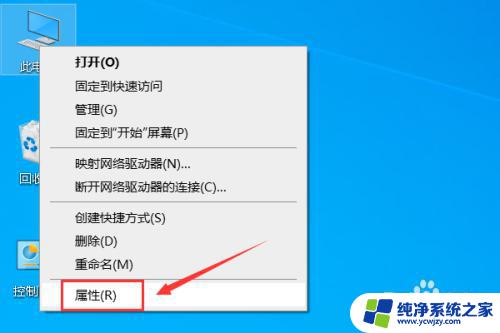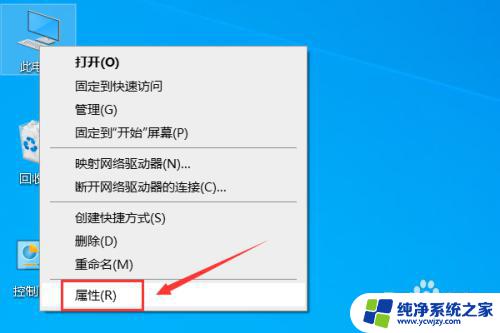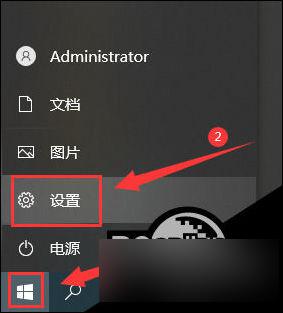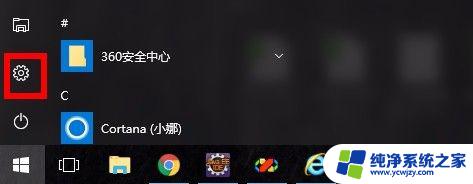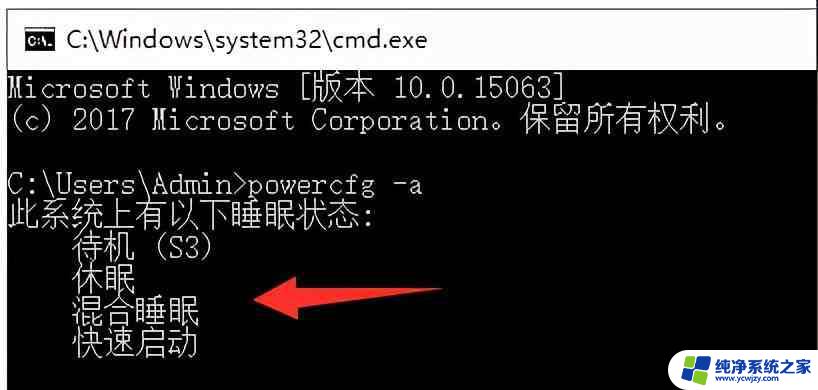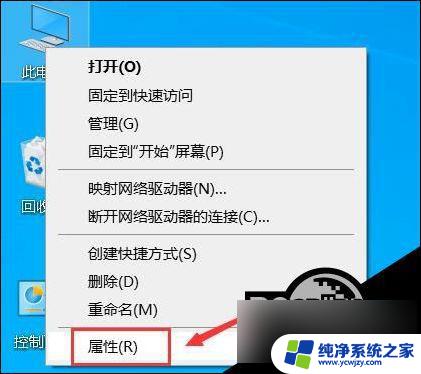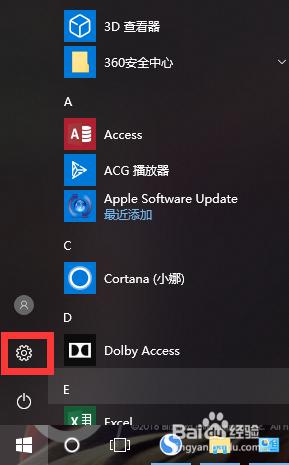蓝牙键盘唤醒win10 Win10睡眠后蓝牙键盘无法唤醒解决方法
更新时间:2024-03-15 12:40:35作者:jiang
Win10操作系统的普及率越来越高,许多用户都选择将电脑设为睡眠模式以节省能源,有些用户在将电脑从睡眠中唤醒时却遇到了一些困扰:他们发现蓝牙键盘无法唤醒电脑。这个问题给用户带来了不便,但幸运的是,我们可以采取一些解决方法来解决这个问题。在本文中我们将讨论如何解决Win10睡眠后蓝牙键盘无法唤醒的问题。
方法如下:
1.在Windows搜寻栏输入“编辑电源计划”,然后点击“打开”。
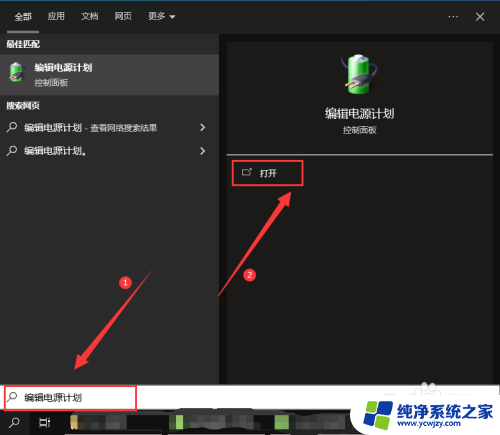
2.点击“更改高级电源设置”。
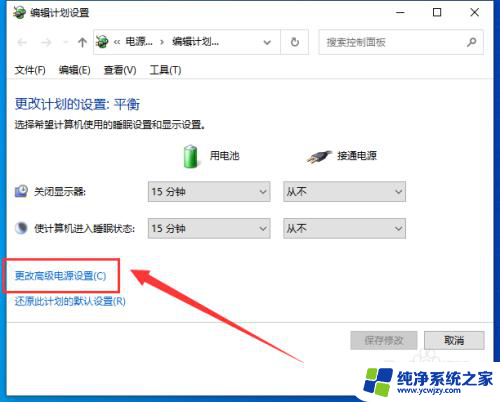
3.点击“睡眠”展开至“在此时间后休眠”。
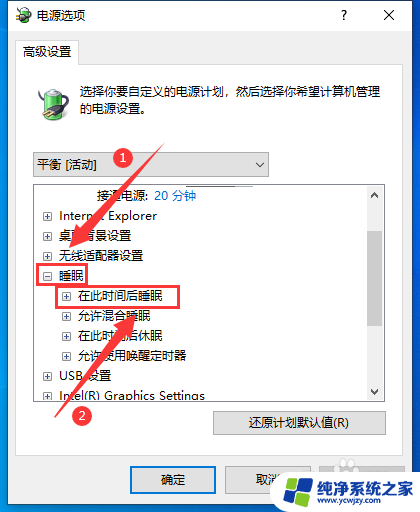
4.将“使用电池”及“接通电源”设定为“从不”,然后点选“确定”即可。
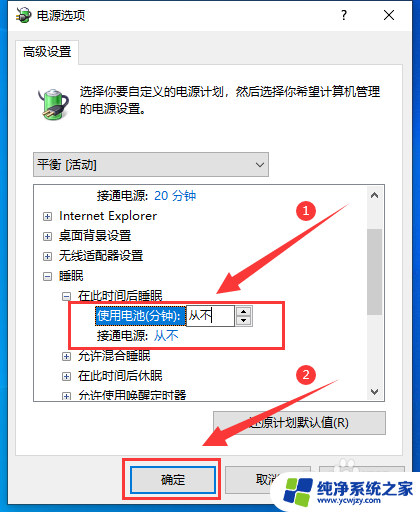
以上就是如何通过蓝牙键盘唤醒Windows 10的全部内容,如果你遇到了这个问题,可以根据我提供的方法来解决,希望对大家有所帮助。